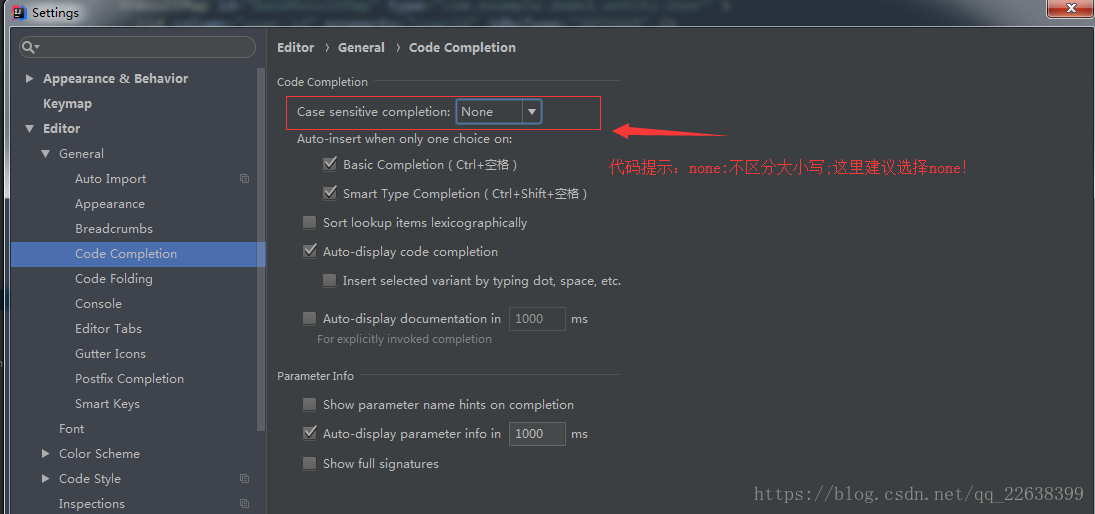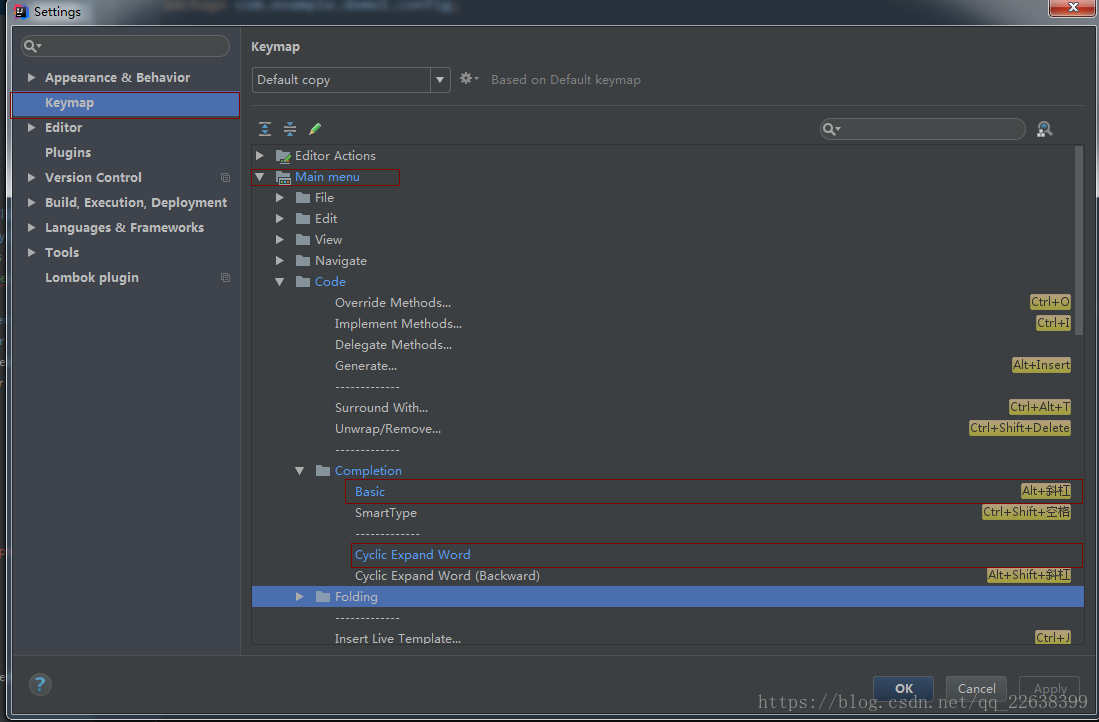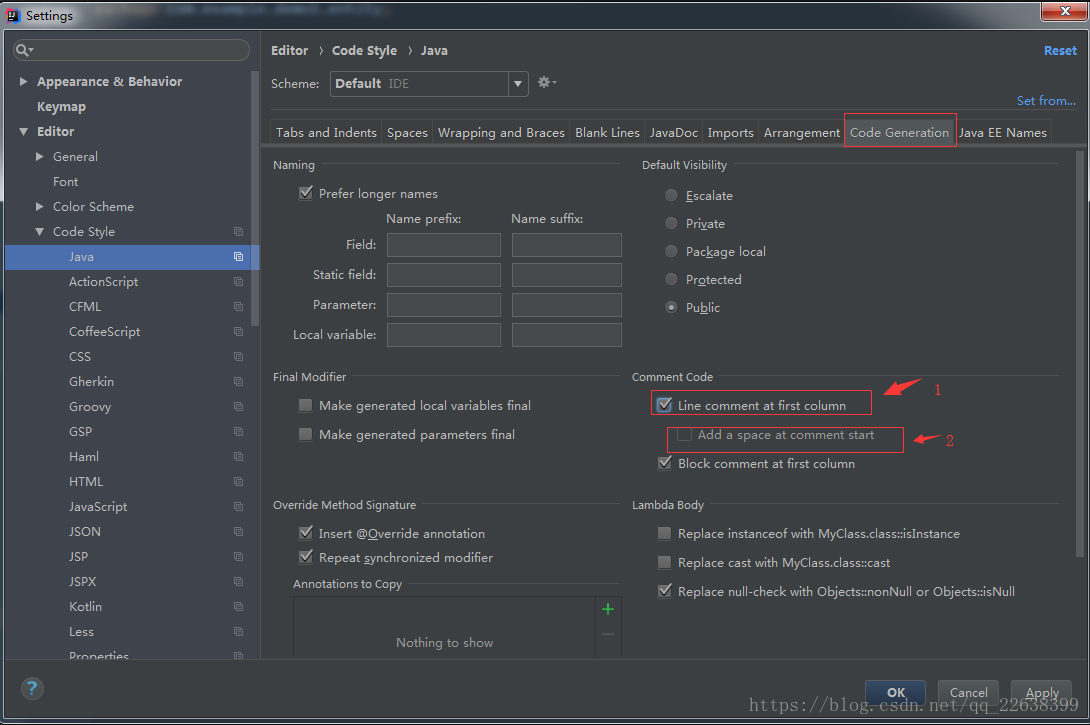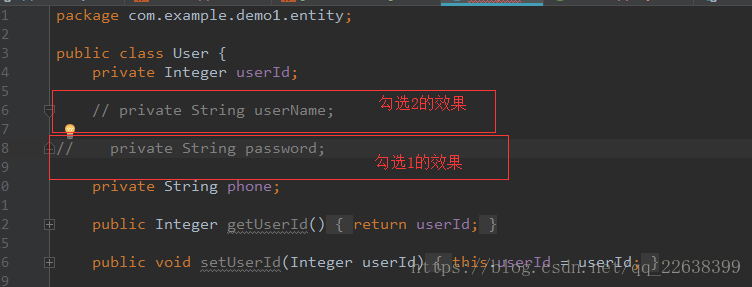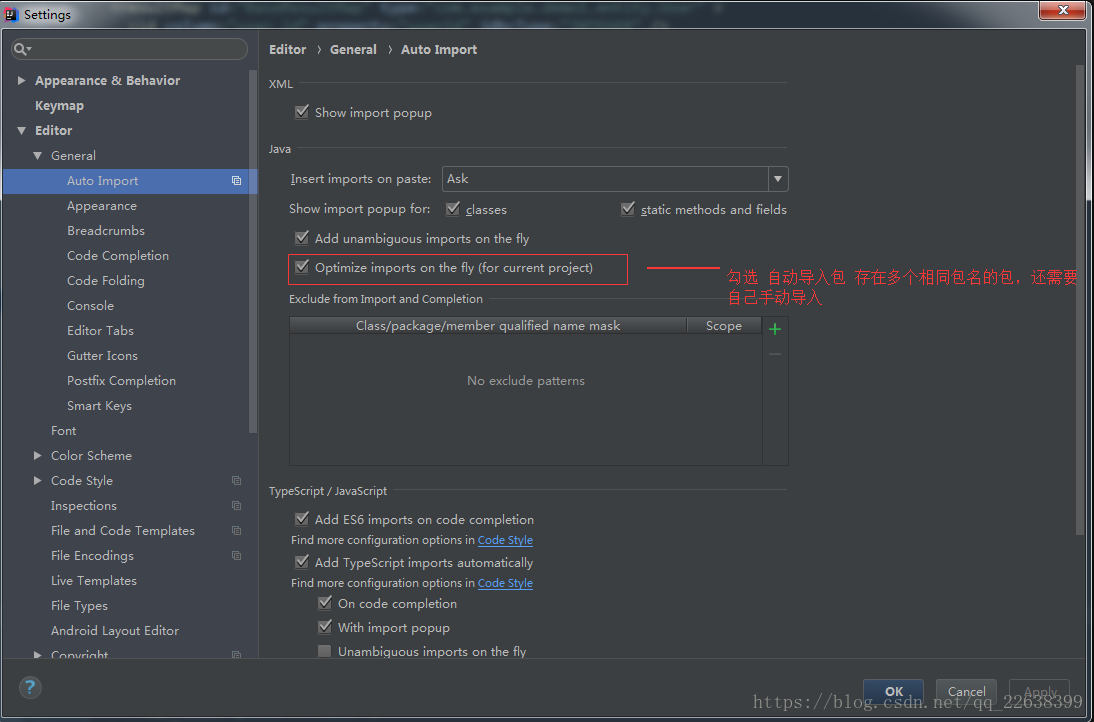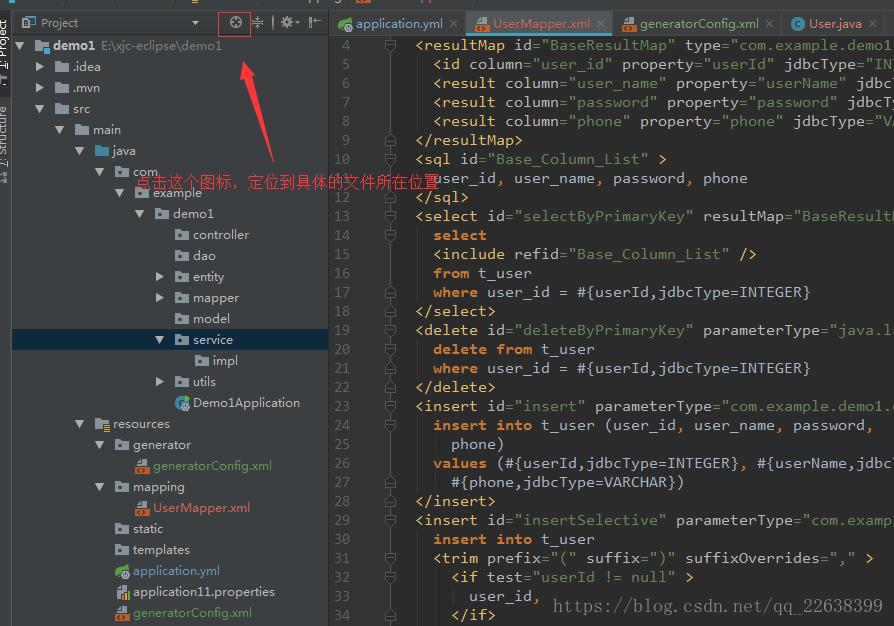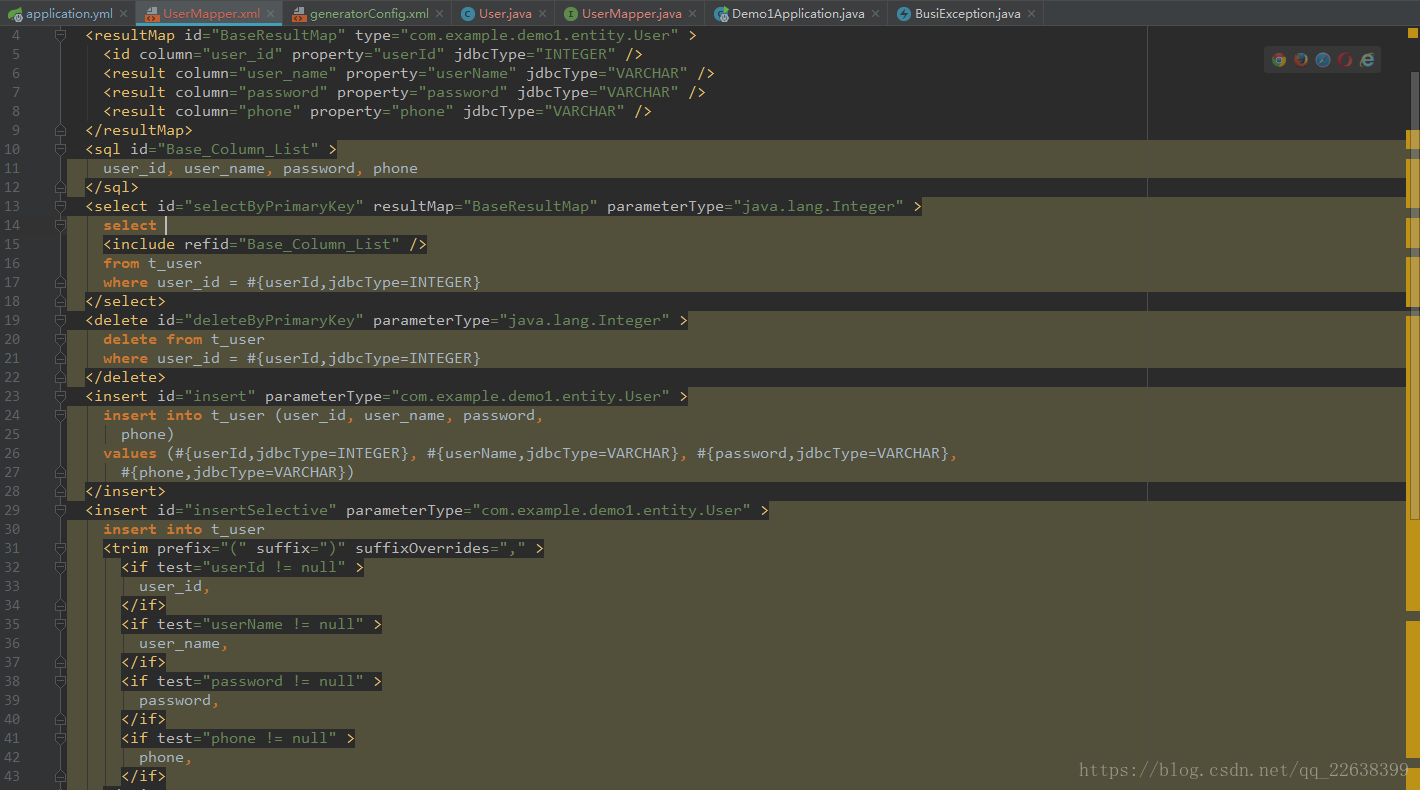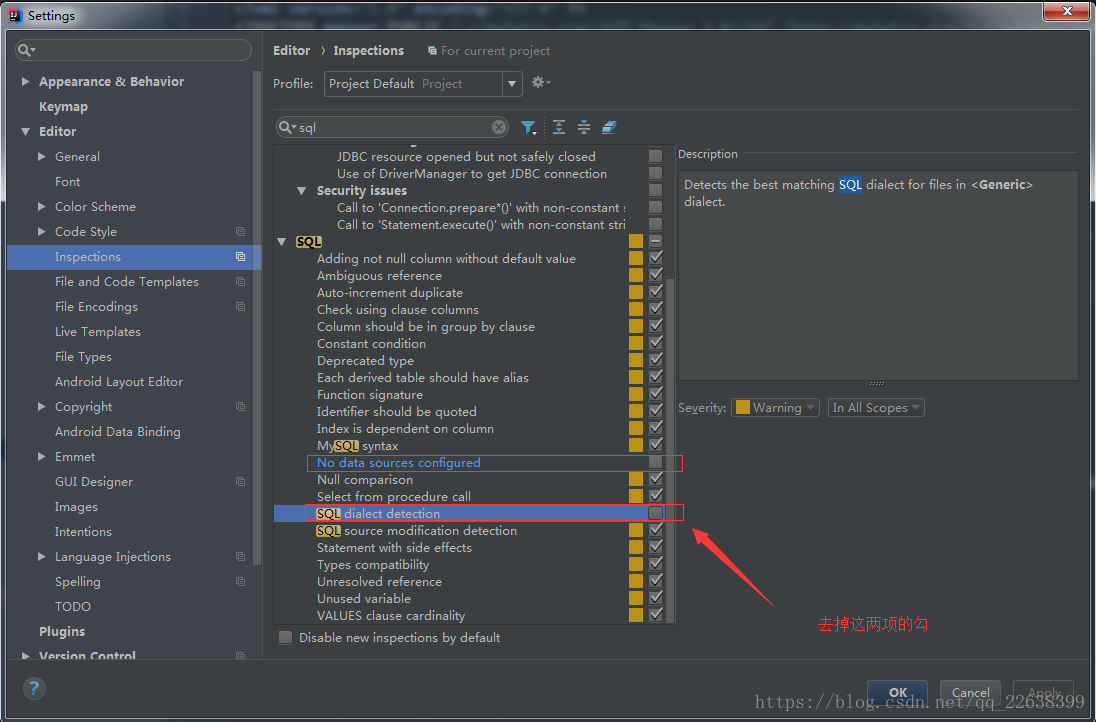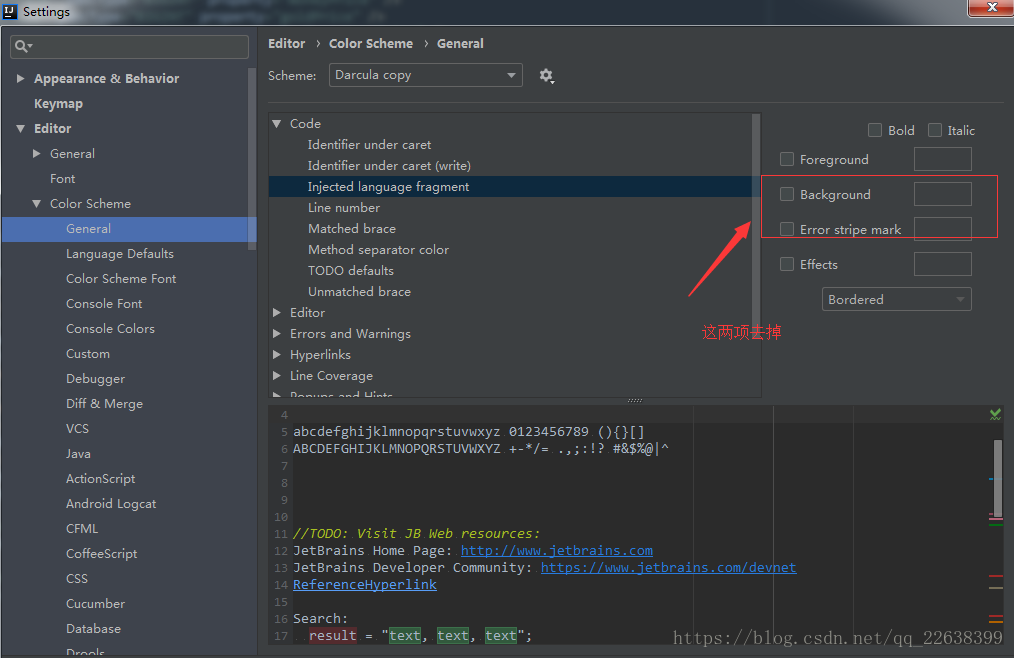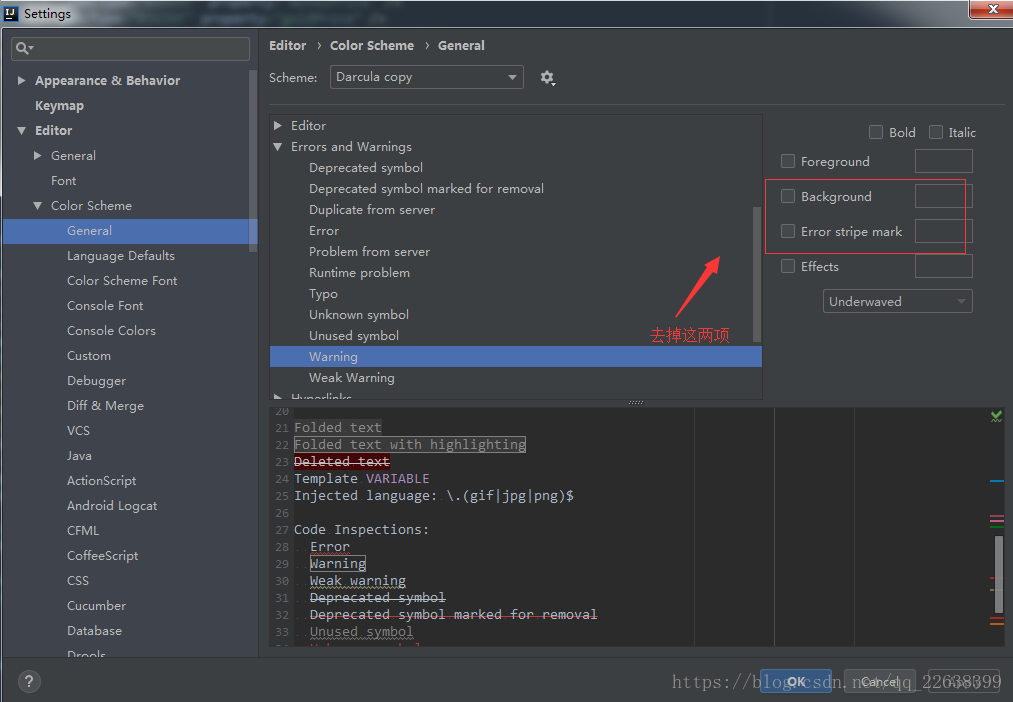JAVA开发工具IDEA之新手入门配置
每次换工作,换电脑,都得重新配置一下开发工具IDEA
这里就记录一下,idea常用的配置,极大的提高我们开发的效率,也方便下次换电脑的时候直接查看,而不用到处去找解决办法。
下面只是我觉得很常用的配置,你也可以查看这篇博客,可能会有你需要的配置方法哦----IntelliJ IDEA 详细图解最常用的配置 ,适合刚刚用的新人。
如果你有空闲时间,我还建议你阅读该博主写的关于idea的一些博客,反正多多①③嘛,万一哪天就用到了呢----IntelliJ IDEA使用教程 (总目录篇)
1.自动提示
idea代码提示和补全,选择None,任意输入都会给出提示的
有时候,你还想手动提示,IDEA默认快捷键是ctrl + 空格,当你安装了搜狗输入法等应用时,它会占用ctrl + 空格快捷键,导致无法手动提示。我们需要将ctrl + 空格换成其他快捷键,这里建议换成alt + /(这个是eclipse的手动提示快捷键)。具体操作如下:
点击 文件菜单(File) –> 点击 设置(Settings… Ctrl+Alt+S), –> 打开设置对话框。
在左侧的导航框中点击 KeyMap。
接着在右边的树型框中选择 Main menu –> Code –> Completion.
接着需要做两件事:
1. 右键,移除原来的Cycle Expand Word 的 Alt+斜杠 快捷键绑定。
2. 在 Basic 上点击右键,去除原来的 Ctrl+空格 绑定,然后添加 Alt + 斜杠 快捷键。
然后应用(Apply), OK.
设置完成后,按alt + /,就可以了
2.设置Java代码的注释风格
ctrl + / 快捷注释代码
不同设置,效果如下:
可以发现,勾选了2,注释会在代码之前,且会加一个空格。个人建议勾选2。还是要看你喜欢哪个注释风格,就怎么设置。
3.自动导入包
4.快速定位文件的位置
有可能你使用ctrl + shift + f 或者 ctrl + shift + n 打开了某个文件。如何快速定位到在哪个位置?
5.去掉IntelliJ IDEA 中 mybatis 对应的 xml 文件警告
习惯了使用mybtis进行灵活开发,但是下面这一片片的黄色。。。看着烦心
解决办法如下图:
同时去掉下面两项
还有这两项
详情可见该篇博客,原文出处:http://blog.csdn.net/aubdiy/article/details/68485336